Mobily Elife Router es una excelente opción si desea compartir acceso a Internet con múltiples dispositivos en su hogar u oficina. Sin embargo, si desea configurar el enrutador, puede hacerlo iniciando sesión en la interfaz basada en la web de enrutadores . En este artículo vamos a describir los pasos de inicio de sesión del enrutador Mobily Elife y le daremos algunos consejos sobre cómo hacer que su red inalámbrica doméstica sea más segura.
Para que el proceso de inicio de sesión sea perfecto, primero debemos preparar algunas cosas.
Que necesitas:
- Computadora de escritorio o computadora portátil, teléfono inteligente o tableta
- Acceso inalámbrico o por cable a la red
- Detalles de inicio de sesión del administrador de Mobily Elife
Los detalles predeterminados de inicio de sesión del enrutador Mobily Elife
Puede encontrar los detalles de inicio de sesión de administrador predeterminados impresos en una etiqueta que generalmente está debajo del enrutador. Verifique esta etiqueta o use los siguientes detalles de inicio de sesión:
- Dirección IP predeterminada: 192.168.1.1
- ID de usuario predeterminado: usuario
- Contraseña predeterminada: usuario
Nota: En caso de que use detalles de inicio de sesión de administrador personalizados, deberá iniciar sesión con ellos. Si no conoce los personalizados, deberá recuperar el enrutador de fábrica y luego iniciar sesión con el nombre de usuario y la contraseña de administrador predeterminados.
¿Cómo iniciar sesión en el enrutador Mobily Elife?
Una vez que prepara todo, el proceso de inicio de sesión es bastante simple. Demos un paso a la vez.
Paso 1: conéctese a la red a través de cable WiFi o Ethernet
Aunque hemos mencionado esto en lo que necesita parte, tenemos que hacerlo nuevamente. La razón de esto es que solo los dispositivos conectados a su red a través de WiFi o el cable de red se pueden usar para acceder al tablero de administrador del enrutador. Si el dispositivo no forma parte de la red, el inicio de sesión no tendrá éxito.
Por lo tanto, tome su dispositivo y conecte primero a la red .
Paso 2 - Inicie su navegador web preferido
Después de conectar el dispositivo, inicie el navegador web que use con mayor frecuencia. Le ayudará a acceder a la interfaz en la web de los enrutadores y tenemos que señalar que no necesita conexión a Internet para esto. Asegúrese de que el navegador se actualice recientemente. Ha habido situaciones en las que las versiones obsoletas del navegador web han tenido algunos conflictos con la interfaz basada en la web de los enrutadores.
Paso 3 - Tipo 192.168.1.1 (la dirección IP de Mobily Elife) en la barra de direcciones
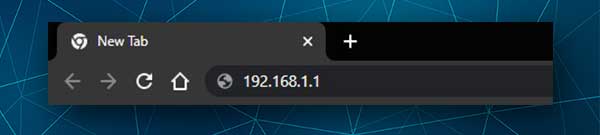
En la dirección o la barra de URL del navegador, debe escribir la dirección IP de los enrutadores. En este caso es 192.168.1.1. Después de ingresar esta IP y presione el botón ENTER, se le debe pedir que ingrese un nombre de usuario y contraseña.
En caso de que eso no suceda, debe verificar lo siguiente:
- ¿Conectaste el dispositivo a la red?
- ¿Escribiste la IP en la barra de URL? Las personas a menudo lo escriben en la barra de búsqueda y, por lo tanto, la ventana de inicio de sesión del enrutador no aparece .
- ¿Escribiste la IP correctamente?
- ¿Es 192.168.1.1 la dirección IP correcta? Siga los pasos descritos en esta guía para encontrar la dirección IP de los enrutadores, también conocido como. La puerta de enlace predeterminada .
Paso 4: ingrese el nombre de usuario y la contraseña de Mobily Elife Admin.
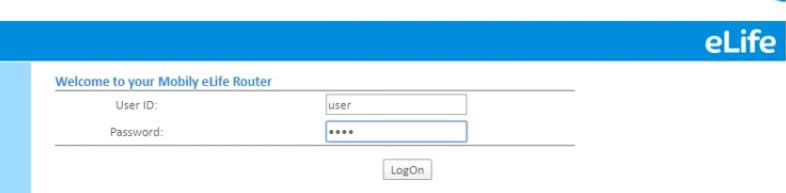
Cuando se le solicite que ingrese los detalles de inicio de sesión de administrador, debe escribir el usuario en ambos campos y haga clic en el botón de inicio de sesión .
Nota: Como puede ver, esta contraseña es bastante simple y se puede adivinar fácilmente. Es por eso que necesitas cambiarlo. Te vamos a decir cómo hacerlo más tarde.
Paso 5 - Comience a administrar la configuración del enrutador de Mobily Elife
Después de hacer clic en el botón de inicio de sesión , se lo llevará a la página de configuración del enrutador. No debe tener ningún problema para encontrar la configuración que desea cambiar, pero solo para estar segura se recomienda hacer una copia de seguridad de la configuración del enrutador. Revertirá la configuración mucho más fácil en caso de que algo salga mal.
Y ahora, como puede ver, puede encontrar fácilmente la configuración que desea modificar. Simplemente preste atención tanto al menú horizontal en la parte superior como al menú a la izquierda también.
En cuanto a la configuración que mencionamos que necesita cambiar, son la contraseña de administrador predeterminada y el nombre de red inalámbrica y la contraseña WiFi. Solo estos dos cambios mejorarán la seguridad de su red. Y si lo desea, hay mucho más como el filtrado de Mac, deshabilitar WPS , habilitar el firewall integrado, bloquear dispositivos específicos de la red , etc.
Cambiar la contraseña de administrador de Mobily Elife
La contraseña de administrador predeterminada debe cambiarse. Prácticamente permite que cualquiera acceda a la configuración de su enrutador sin su permiso. Para evitar esto, se recomienda cambiarlo inmediatamente durante o después de la configuración del enrutador. En caso de que ya no lo haya hecho aquí, es dónde encontrar esta configuración.
Cuando inicie sesión en su enrutador, eche un vistazo al menú superior y haga clic en las características del sistema .
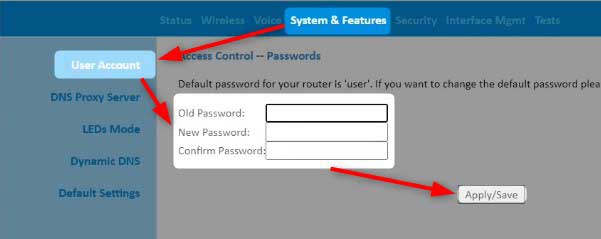
Ahora, complete los siguientes campos:
Contraseña anterior : ingrese la contraseña de administrador antigua (usuario) aquí
Nueva contraseña : ingrese la nueva contraseña de administrador aquí
Confirme la contraseña : escriba la nueva contraseña nuevamente aquí. Haga, no use copiar/pegar porque podría haberlo escrito mal la primera vez.
Finalmente, haga clic en el botón Aplicar/Guardar para confirmar los cambios.
Cambie el nombre y la contraseña de Mobily Elife Wifi
Cuando hablamos sobre el nombre de la red, la verdad es que todos queremos un nombre de red más personal y reconocible. En cuanto a la contraseña, simplemente tiene que ser único y difícil de entender. Además de todo, la contraseña inalámbrica debe cambiarse cada mes o dos.
Entonces, aquí es dónde encontrar estas configuraciones.
Después de acceder a la configuración del enrutador Mobily Elife, haga clic en Wireless en el menú horizontal en la parte superior.

Ahora en el campo SSID puede cambiar el nombre de su nombre de red actual.
En caso de que solo haya querido hacer esto, haga clic en el botón Aplicar/Guardar en la parte inferior de la página.
Ahora, para cambiar la contraseña inalámbrica, haga clic en la seguridad en el menú izquierdo.

Ahora en el campo SELECT SSID se seleccionará su nombre de red. Si tiene más de un nombre de red, elija el que desea realizar los cambios.
Ahora en la lista desplegable de autenticación de red Seleccione WPA2-PSK.
En el campo de frase de pases WPA/WAP, ingrese la nueva contraseña inalámbrica
Haga clic en el botón Aplicar/Guardar .
En caso de que se desconecte, conecte su dispositivo a la red inalámbrica nuevamente y no olvide hacer lo mismo para todos sus dispositivos inalámbricos.
Nota: Dado que está en esta página, eche un vistazo a la parte inferior de la página y asegúrese de que la habilitación de WPS esté configurada para deshabilitar . Este es otro ajuste de seguridad que puede aplicar en caso de que esté habilitado. Esto deshabilitará el botón WPS para que nadie pueda activarlo para conectarse a su red si no conoce la contraseña inalámbrica.
Lectura recomendada:
- ¿Cómo configurar el enrutador para usar WPA2?
- ¿Cómo configurar un enrutador para usar WPA3?
- ¿Cómo encontrar la contraseña de Wi-Fi estoy conectado? (Ver contraseñas de Wi-Fi guardadas)
Ultimas palabras
Ahora sabe cómo iniciar sesión en su enrutador inalámbrico Mobily Elife y hacer algunos cambios básicos en seguridad. Siéntase libre de explorar todas las otras posibilidades que este enrutador tiene para ofrecer. En caso de que algo salga mal, y no ha creado una copia de seguridad de la configuración del enrutador, puede restablecer el enrutador a la configuración de fábrica y luego podrá iniciar sesión en el enrutador utilizando el nombre de usuario y la contraseña de administración predeterminados. Por supuesto, esto significa que tendrá que reconfigurar el enrutador desde cero.
